ایمیل فوروارد در سی پنل قابلیت مهمی است که به شما کمک میکند تا بتوانید یک نسخه از پیامهای دریافتی هاست جدید خود را در جایی دیگر نگهداری کنید و پیامهای مهم دامنه قدیمیتان را نیز به ایمیل مربوط به آدرس جدید انتقال دهید. حال ایمیلها را چگونه میتوان در سی پنل فوروارد کرد؟ لازمه انجام این کار چیست؟ در این مقاله آموزشی از سایت وب سی پنل، قصد داریم به این دو سؤال بهطورکامل جواب دهیم تا پیامهای موجود روی سی پنل هاست خودتان را بهراحتی بتوانید به حسابهای کاربری مختلف جیمیل فوروارد کنید.
فهرست مطالب
آموزش ساخت حساب کاربری ایمیل فوروارد در سی پنل
دو نوع حساب کاربری ایمیل فوروارد در سی پنل وجود دارد:
۱. برای فوروارد ایمیل از حساب کاربری به ایمیل دیگر
۲. برای فوروارد ایمیلهای دامنهای قدیمی به سی پنل
برای استفاده از هر دو نوع باید حساب کاربری ایمیل فوروارد در سی پنل بسازید که درادامه، نحوه ساخت آن را به شما آموزش میدهیم؛ پس با وب سی پنل همراه باشید.
- در قسمت منو مدیریت (Managing)، ایمیلی که میخواهید پیامهای آن فوروارد شود، انتخاب کنید.
- ایمیل فورواردر را در سی پنل پیدا کنید و روی آن ضربه بزنید تا برایتان باز شود و بتوانید بقیه مراحل را طی کنید.
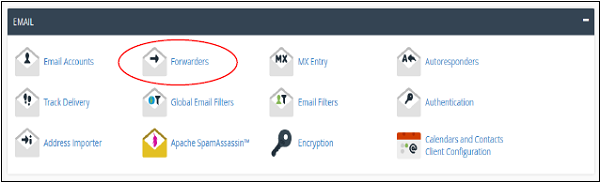
- در قسمت Add a New Forwarder Interface، نام کاربری آدرس ایمیل درخواستی را بنویسید. دقت کنید که نام کاربری ایمیل شما از قبل در آدرس دامنه میآید. بهعنوان مثال، اگر آدرس ایمیلتان purchases@example.com باشد و بخواهید آن را به حساب products@example.com فوروارد کنید، باید Purchases را بهعنوان نام کاربری در قسمت مرتبط بنویسید. توصیه میکنیم که بههیچوجه بههمراه نام کاربری علامت @ نگذارید.
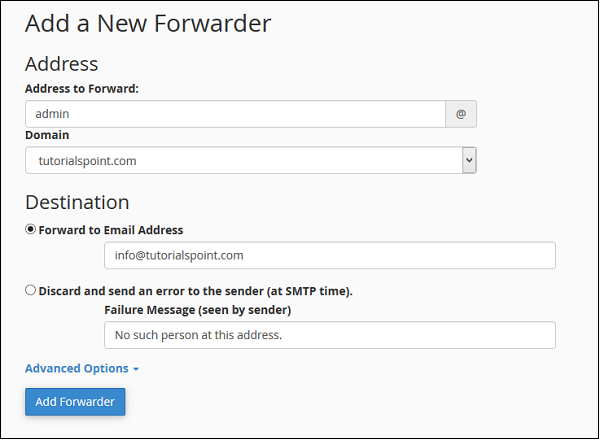
- در منو دامین، آدرس دامین متصل به ایمیل درخواستی را ثبت کنید.
از منو موجود، یکی از گزینههای زیر را انتخاب کنید:
| تنظیمات | شرح |
| Forward to Email Address یا آدرس ایمیل فوروارد | سیستم ایمیل دریافتی را به یک یا چند حساب کاربری ارسال میکند. شما باید آدرسهای مختلف ایمیل فوروارد خود را بنویسید و با استفاده از کاما آنها را جدا کنید. بهعنوان مثال، برای ایمیل فوروارد از purchases@example.com به products@example.com و sales@example.com، باید آدرس دوم و سوم را در قسمت مرتبط بنویسید. |
| Discard and send an error to the sender یا ردکردن و ارسال پیام خطا برای فرستنده | سیستم ایمیل دریافتی را رد میکند و به فرستنده ایمیلی مبنیبر ارسالنشدن آن میفرستد. پیام مشترک و عمومی سیستم برای این موضوع No such person at this address است؛ اما شما میتوانید این پیام را ازطریق قسمت Failure Message شخصیسازی کنید. |
- روی گزینههای پیشرفته یا Advanced Options کلیک کنید تا بتوانید گزینههای زیر را ببینید:
| تنظیمات | شرح |
| Forward to a system account یا فوروارد به حساب کاربری سیستم | وقتی این گزینه را انتخاب کردید، ایمیل دریافتی به حساب ایمیل کاربر سیستم مدنظر منتقل میشود. برای انجام این کار نام کاربری کاربر سیستم را در قسمت مرتبط بنویسید. |
| Discard یا ردکردن (انجام آن توصیه نمیشود) | با انتخاب این گزینه، ایمیل را بدون ارسال پیام شکست در ارسال رد میکنید. ایمیلهای ارسالشده به آدرس اولیه، فوروارد نمیشوند. برخلاف گزینه Unlike the Discord and send an error پیام شکست در ارسالی نیز فرستاده نمیشود. |
| Pipe to a Program | از این گزینه میتوانید برای ارسال ایمیلهای دریافتی به برنامهها و سیستمها و زبانهای دیگر برنامهنویسی استفاده کنید. تنها کافی است که آدرس مرتبط در home directory را بنویسید. اگر سیستم برای تفسیر کدها به زبان PHP نیاز دارد، باید آدرس /usr/bin/php را در قسمت متنی وارد کنید. |
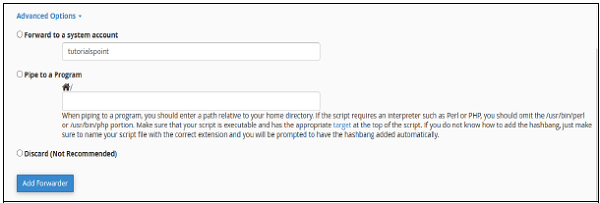
- روی Add Forwarder کلیک کنید تا حساب کاربری ایمیل فوروارد در سی پنل شما ساخته شود.
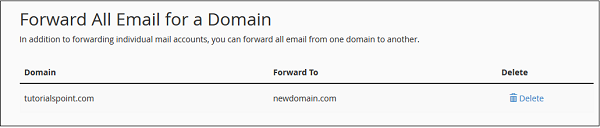
چگونه میتوان از گزینه Pipe to a Program در سی پنل استفاده کرد؟
از Pipe to a Program برای ارسال ایمیلهای دریافتی خودتان به سیستمهای مختلف دیگر استفاده کنید.
- با استفاده از قابلیت ریدایرکت، STDIN و مسیر Pipes Email و هِدِر را بهسمت برنامه مدنظر تغییر دهید.
- Pipes میتواند دستورهای مختلف از سمت آرایههای سرور را بپذیرد.
- امکان دارد که بهدلیل زبان برنامه مدنظر یا مقدار فضای استفادهشده دچار محدودیت فضای ذخیرهسازی شوید.
- اگر فرمان شما خروجی تولید کند، سیستم پیامی میفرستد که حاوی این خروجی است.
وقتی از قابلیت Pipe to a Program استفاده میکنید، آدرس مربوط به home directory خودتان را درج کنید. بهعنوان مثال، اگر قصد دارید از سند یا اسکریپت /home/user/script.pl استفاده کنید، باید script.pl را در قسمت متنی Pipe to a Program وارد کنید. دقت کنید که سند Pipe Email باید اجراشدنی و hashbang مناسبی داشته باشد. اگر نمیدانید که چگونه باید hashbang را اضافه کنید، تنها کافی است که سند یا Script را با پسوندهای مناسب بنویسید تا بعد از آن بتوانید با استفاده از خودِ سیستم، آن را اضافه کنید.
مطالعه بیشتر: ساخت ایمیل در سی پنل
نحوه دنبالکردن حساب کاربری ایمیل فوروارد در سی پنل
این کار به شما کمک میکند تا بتوانید خطای موجود بههنگام مسیریابی ارسال ایمیلی را پیدا کنید که ممکن است باعث فرستادهشدن آن به ایمیل اشتباه یا ناموجود شود. برای دنبالکردن ایمیل فرستادهشده ازطریق حساب کاربری ایمیل فوروارد در سی پنل، باید مراحل زیر را دنبال کنید:
- منو Action را درکنار Forwarder بیابید و روی گزینه Trace یا دنبالکردن کلیک کنید.
- در صفحه Track Delivery، مسیر پیام ارسالشده با استفاده از حساب کاربری ایمیل فوروارد در سی پنل به شما نمایش داده میشود.
- آیکونهای زیر به شما کمک خواهند کرد تا متوجه شوید که ایمیل به کجا ارسال شده است:
- نماد تعجب قرمزرنگ : به شما نشان میدهد که پیام فرستادهشده با استفاده از حساب کاربری ایمیل فوروارد در سی پنل با خطا مواجه شده است.
- آیکون صفحه فایل : مشخص میکند که ارسالکننده پیامهای ارسالی را در فایل فیلتر میکند.
- نماد کره سبزرنگ : مشخص میکند که حساب کاربری ایمیل فوروارد در سی پنل، ایمیل را به چندین حساب کاربری ارسال کرده است.
- آیکون فولدر (: ارسال پیام به آدرس Local در سرور را مشخص میکند.
- با انتخاب گزینه Go Back، میتوانید از محیط کاربری حساب کاربری ایمیل فوروارد در سی پنل خارج شوید.
چگونه حساب کاربری ایمیل فوروارد در سی پنل را میتوان حذف کرد؟
اگر قصد دارید حساب کاربری ایمیل فوروارد در سی پنل را حذف کنید، باید مراحل زیر را دنبال کنید:
- در منو Actions، گزینه Delete را بیابید تا بتوانید حساب کاربری ایمیل فوروارد در سی پنل خود را حذف کنید.
- برای تأیید این کار، روی Delete Forwarder ضربه بزنید.
دقت کنید که پس از ایجاد حساب کاربری ایمیل فوروارد در سی پنل، امکان ویرایش آن وجود ندارد. اگر به این کار نیاز دارید، باید آن را حذف کنید و حساب جدیدی برای خودتان بسازید.
Domain Forwarders چیست؟
Domain Forwarders Redirect این قابلیت را فراهم میکند تا ایمیل دریافتی برای آدرس معتبر را به دامین دیگر منتقل کنید. جدول Forward All Email for a Domain تمامی ایمیل فورواردرها برای حساب کاربری شما را فهرستوار نمایش میدهد. دامین فورواردر، تنها زمانی ایمیل را به حساب دیگر میفرستد که سیستم نتواند آن را به آدرس مدنظر تحویل دهد. بهعنوان مثال، اگر دامین فورواردری از example.com برای example1.com ایجاد کنید و کسی ایمیلی برای user@example.com بفرستند، اتفاقهای زیر خواهد افتاد:
- اگر آدرس user@example.com موجود باشد، سیستم ایمیل را فوروارد نخواهد کرد.
- اگر این آدرس وجود نداشته باشد، سیستم ایمیل را برای user@example1.com فوروارد میکند.
- Domain Forwarders تنظیمات پیشفرض ارسال ایمیل شامل (Panel >> Home >> Email >> Default Address) را تغییر میدهد.
- Domain Forwarder فقط روی ایمیلهای ارسالشده بهکار گرفته میشود؛ بههمیندلیل، نمیتوانید به ایمیلها در آدرس فوروارد دسترسی داشته باشید. برای مثال، اگر ایمیلی از آدرس returns@exampl3.com بهسمت returns@example.com فوروارد شود، بهدلیل اینکه exampl3.com آدرس معتبر دامنه است، شما نمیتوانید برای مشاهده اطلاعات ایمیل فورواردشده به آدرس دامنه returns@exampl3.com مراجعه کنید.
چگونگی اضافهکردن Domain Forwarder در سی پنل
برای ایجاد Domain Forwarder باید از دستورالعمل زیر پیروی کنید:
- در منو Managing، آدرس دامنه متعلق به ایمیل را انتخاب کنید.
- در منو Create an Email Account Forwarder، روی گزینه Add Domain Forwarder ضربه بزنید. پسازآن محیط کاربری اضافهکردن ایمیل Domain Forwarder به شما نمایش داده میشود.

3. در منو Domain، دامنه متعلق به فوروارد ایمیل را انتخاب کنید و آدرس را در قسمتی متنی بنویسید.
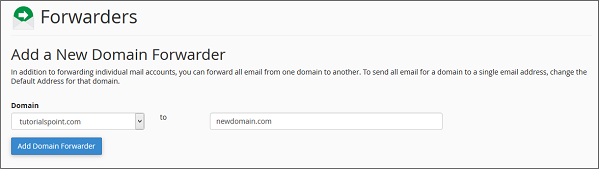
4. روی عبارت Add Domain Forwarder ضربه بزنید.
نکاتی که هنگام ساخت حساب کاربری ایمیل فوروارد در سی پنل باید به آن توجه کنید
- اگر فورواردر آدرسی را با حساب کاربری اصلی ایمیل بهاشتراک بگذارد، هر دو ایمیلهای مختلف را دریافت میکنند.
- برای اینکه فرستادن ایمیل برای یک حساب کاربری را متوقف کنید، کافی است که مراحل گفتهشده برای حذف آن را انجام دهید.
از قابلیت ایمیل فوروارد برای نگهداری یا ارسال ایمیلهای سی پنل خود استفاده کنید
بسیاری از ایمیلهای ارسالشده به سی پنل مهم هستند و باید آنها را در جای مناسب نگهداری کرد. همچنین، ممکن است که اطلاعات مهمی روی دامنه قدیمی وجود داشته باشد که بخواهید آن را به سی پنل و دامنه جدید منتقل کنید. برای انجام این دو کار، باید قابلیت ایمیل فوروارد در سی پنل را فعال کنید.
جمع بندی درباره ایمیل فوروارد در سی پنل
در این مقاله، نحوه ساخت حساب کاربری ایمیل فوروارد در سی پنل و استفاده از تنظیمات مختلف آن و چگونگی دنبالکردن ایمیلهای ارسالشده ازطریق این حساب کاربری و حذف آن را به شما آموزش دادیم تا بتوانید بهراحتی ایمیلهای مهم دامنه خودتان را بهسمت محلی دیگر فوروارد کنید و نسخه پشتیبان از پیامهای مهم سرورتان تهیه کنید. اگر سؤال یا ابهامی درباره این موضوع دارید، در قسمت نظرات آن را با ما و دیگر کاربران بهاشتراک بگذارید.
سؤالات متداول ایمیل فوروارد در سی پنل
۱. قابلیت ایمیل فوروارد از چه زمانی فعال میشود؟
پس از آنکه حساب کاربری فورواردر را طبق مطالب گفتهشده ساختید و آدرس ایمیل دوم را در قسمت مرتبط وارد کردید، میتوانید این قابلیت را فعال کنید و پیامهای متفاوت خودتان را در ایمیلهای مختلف واردشده مشاهده کنید.
۲. روزانه با استفاده از ایمیل فوروارد چند ایمیل فرستاده میشود؟
تعداد ایمیلهای ارسالی با استفاده از این حساب کاربری ایمیل فوروارد در سی پنل، به تعداد ورودی پیامها بستگی دارد و باتوجهبه آن افزایش یا کاهش پیدا میکند.

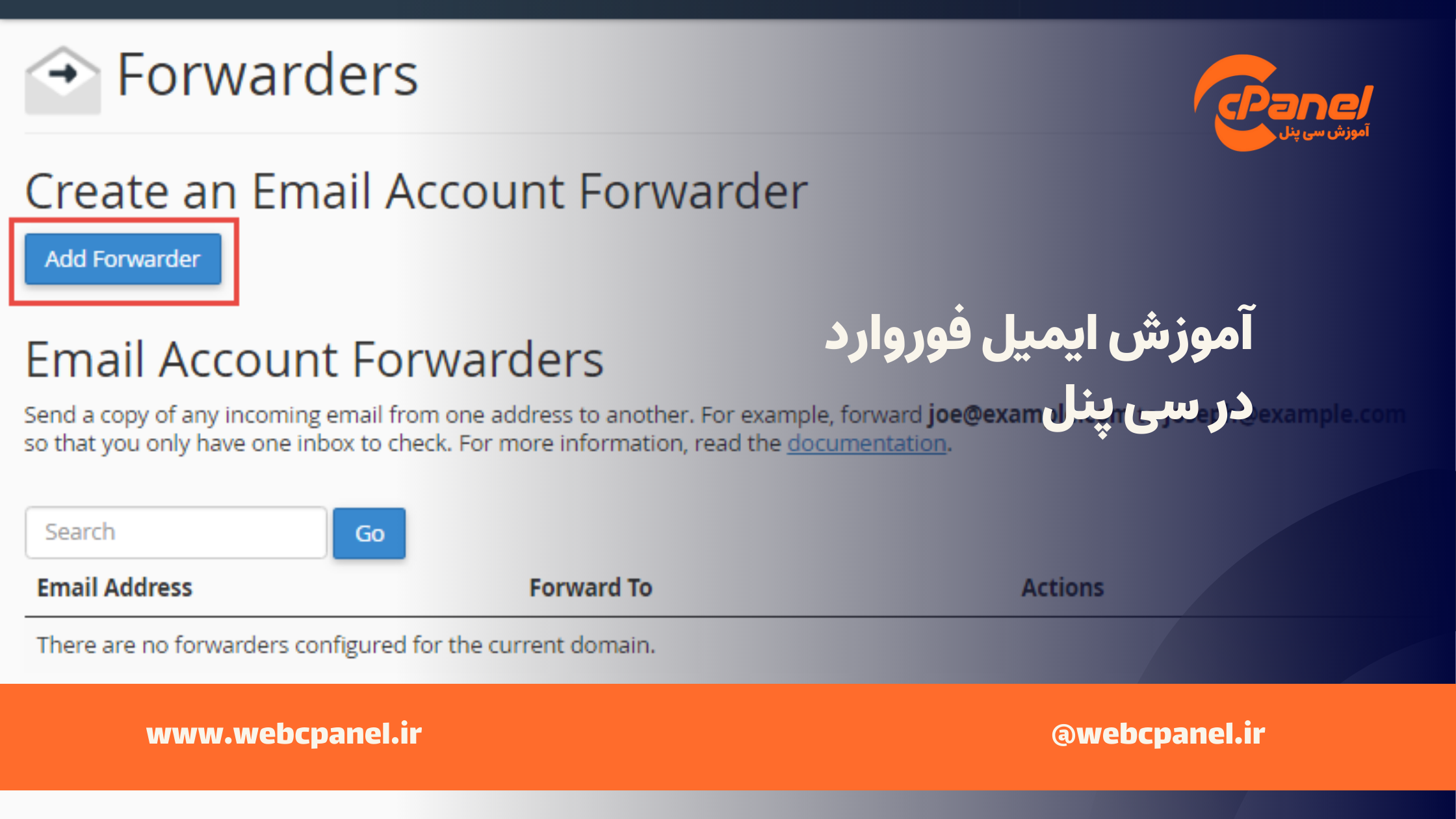
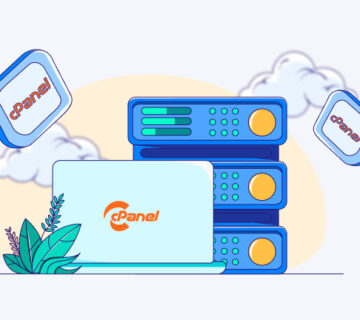

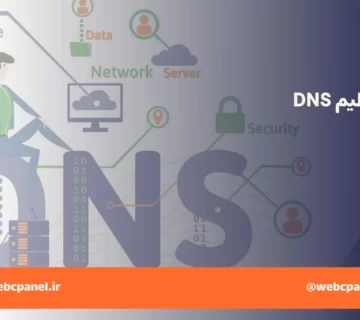
بدون دیدگاه